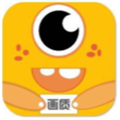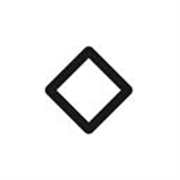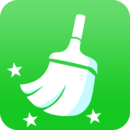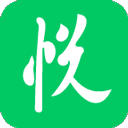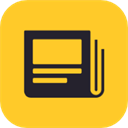像素画板专业版
|
游戏类型 图像摄影 |
游戏版本 V1.0.2 |
游戏大小 12.22MB |
|
|
更新时间 2025-07-03T17:25:10 |
隐私说明 查看详情 |
游戏权限 查看详情 |
|
|
系统要求 需要支持安卓系统5.2以上 |
MD5值 5a27aa549e5b99dee311ce82931b1752 |
||
像素画板专业版,堪称一款极为好用的像素绘画软件。它能让每一位用户在软件里轻松绘制出最简单的像素图,为艺术家以及游戏开发作者提供了便捷的像素头像定制服务。像素画板专业版官方版绘画方式简洁,提供多种绘画模板,全方位为画家打造最为简易的绘画模式,全新的动漫像素头像绘制轻而易举,助力用户在软件中一站式创建专属自己的像素头像。

像素画板专业版免费版还有着其他的创作方式,用户可以在这里为你的像素头像添加各种有趣的音乐内容,添加音乐,分享你的像素视频,带给你无限的创作可能性。
软件特色
主要功能:
• 极其简洁、直观、操作友好
• 使用图层创作高级像素作品
• 制作逐帧动画
• 将动画保存为GIF或精灵序列图(sprite sheets)
• 与朋友或Pixel Network™社区分享作品
• 创建自定义调色板,使用内建调色板或从Lospec下载
• 支持RGBA和HSV模式的高级拾色器
• 通过手势和虚拟摇杆轻松缩放或平移视图
• 在手机上使用竖屏模式,在平板和PC上使用横屏模式
• 自定义工具栏和诸多其他设定
• 我们支持 Apple Pencil!
• 支持全部的流行格式:PNG、JPG、GIF、PSP(Pixel Studio项目)、ASE(Aseprite格式)
• 自动保存及备份——不再丢失作品!
• 还有大量工具和功能等您发现!
更多功能:
• 绘制基本形状的“形状工具”
• 渐变工具
• 内建画笔和自定义画笔
• 储存图像图案的精灵库
• 用于无缝纹理的“平铺模式”
• 笔刷平铺模式
• 对称绘图(X、Y、X+Y)
• 使用指针精确绘图的Dot Pen工具
• 自带多种字体的文本工具
• 用于阴影或高光的“抖动笔”
• 使用Fast RotSprite算法的像素画旋转
• 用于高级动画的“洋葱皮”工具
• 将图案应用到图像上
• 从图像上抓取图案
• 像素完美的预览小窗
• 无限画布尺寸
• 画布尺寸调整及旋转
• 可自定义的背景色
• 可自定义的网格
• 多线程图像处理、
• 支持JASC调色板(PAL)格式
像素画板专业版进阶的像素艺术教程
像素画直线和曲线
不管你是否有美术基础,如果是第一次画像素画这种独特的艺术形式,那么请保持谦卑的态度。并不是所有的绘画技巧都适用于像素画,因为像素画需要有意图的画出每一个像素点。
像素化艺术背后的核心概念之一就是精确。假如你画出的线条中有突兀的弯曲边缘,那么就意味着作品还不够精确。
直线
常用的直线有0度,90度,180度,270度,然后是斜线45度,135度,225度和315度。像素画有角度的直线好像楼梯一样,垂直方向的变化记为y,水平方向的变化记为x,那么所有的直线就可以用分子式y/x来表示。
比如45度线是1个像素接1个像素,表示为1/1;如果是2个像素接2个像素的斜线,就是1/2;垂直方向3个像素接3个像素,就是3/1。

曲线
曲线的规律在于依次递减(下图左1:4,2,1,1,1,2,3),假如没有规律就会变成下图右边的情况。
使用Photoshop椭圆形选区工具可以很方便的画出圆形或曲线。但是最好也学习一下徒手画曲线。

正确的曲有点类似波浪,始终遵循依次递减的规律。
我希望大家用肉眼就能看出下图正确曲线和错误曲线之间的区别。
圆形
圆形是比较特殊的曲线。当你画完一段曲线,复制4份就可以拼出完整的圆。
下图分别是半径1-7像素的圆。

抖动基础
回溯到颜色仅16色、4色甚至只有2种的受限时代,艺术家们只能通过混合两种颜色的方式,“伪造”出不同色彩。这是因为在像素点(x,y)处无法同时存在两种颜色,于是便采用交替颜色的图案来达成这种效果。鉴于像素点极为微小,人眼会将相邻的两个像素点颜色融合。这种借助交替颜色生成额外颜色的技巧,被称作“抖动”。接下来,让我们一同看看一些最基础且常用的抖动模式,并试着构建一个完整的渐变。
让我们选择在亮度值上有很大差异的两种颜色。为了这个演示,我们将把这个32x32像素的区域分成两半。下面的图片中左右分别为不同的颜色。接下来要做的事情就是不增加颜色数量,使这两种颜色可以平滑过渡。
沿着中分线,依次画出类似国际象棋棋盘的网格图案。这种交叉的像素图案就是最基础的抖动技术。通过它,原本格格不入的两种颜色,现在已经通过中间的灰调子融合到了一起。而且没有增加哪怕1个颜色。
抖动图案多样性
那么是否画出更多的图案就可以获得更多的灰调子?答案使肯定的。改变图案,就可以获得不同的灰调子。
用新的像素排列方式继续向左右两边扩散,就得到了2种新的灰调子。

像素画板专业版如何开始制作像素艺术
步骤1
选择一些绘图/像素艺术软件和涂鸦来习惯这四种基本工具。
步骤2
尝试使用高级工具,了解哪些工具可以提高效率。
步骤3
通过查看现有的像素艺术精灵作为参考来复制它。
步骤4
了解像素艺术中的锯齿和干净的线条。在侧视图中绘制风景/城市景观的黑白草图。在这里,您可能会花一些时间学习如何在侧视图中绘制草图(使用像素或铅笔)以掌握窍门。
步骤5
了解有限的调色板并对旧屏幕截图(例如来自 Game Boy 游戏的屏幕截图)重新着色。
步骤6
了解色带和色带并练习对不同材料进行着色。
步骤7
了解簇和抗锯齿功能,并将照片参考复制到像素艺术中。您只需将步骤 4 中的线稿绘图与步骤 5-6 中的颜色/阴影相结合。您可以简单地描绘照片中的线条,或者首先学习如何使用网格或瞄准来复制参考。
步骤8
了解抖动和不同的轮廓样式。尝试复制具有更多限制的参考文献或为其添加个人风格。这里有几幅参考旧计算机限制或调色板(NES、ZX Spectrum、Atari 2600)绘制的艺术作品。
像素画板专业版新手教程
1、线条
线条堪称像素艺术里极为关键的元素之一。线条必须保持连续,绝不能出现断点,不然就会在你的画作里营造出一种不协调感。那种断裂的线条被称作锯齿现象。线条的粗细应始终保持统一。而且,一般情况下不建议同一根线条出现2像素的宽度(当然偶尔也有例外)。若想在像素画板上绘制出完美的线条,仅需运用钢笔工具即可。
当选中钢笔工具后,点击屏幕右下方的齿轮图标(也就是设置按钮),在弹出的选项中,有一项名为Pixel Perfect Line Draw (绘制完美线条)。默认情况下,该功能处于关闭状态。一旦开启此功能,你就能轻松随手绘制出完美线条。不过需要注意的是,这个功能仅适用于1像素宽的线条。
2、抗锯齿
抗锯齿是一种用于像素艺术中消除锯齿效果的技术。该方法应用于特殊的双像素,其功能是平滑不平整的边缘。你可以平滑物体的内部和外部边缘。并不总是要求使用抗锯齿,特别是在简单的绘图中,但是在你绘制更加高级的像素美术时,这个功能值得考虑。
3、抖色
抖色属于像素绘画里的一种渐变形式,由两种相互交错的像素点组成。其中,棋盘型抖色是最受青睐的抖色模式。抖色能够利用两种颜色营造出第三种颜色的视觉感受。像素画板配备了Dithering Pen工具,可用于打造类似的光影效果。此外,在笔刷界面还能找到一些经典且实用的笔刷配置。
4、条形渐变
条形渐变属于错误渐变类型,它由两条或多条颜色相同但亮度(值)存在差异的线条构成。在进行渐变操作时,建议采用HSV(色相、饱和度、值)颜色模式。你能够在拾色器里实现RGB/HSV颜色模式的切换。另外,Pixel Studio具备渐变工具,可用于绘制正确的渐变。
5、色彩
对于初学者而言,最普遍出现的错误,便是倾向于挑选极为明亮的颜色,以及采用条状渐变(具体可参考上一节内容)。实际上,展现颜色之间的反差,并非仅能借助亮度,色调同样能够达成这一效果。若想让绘图进程更为高效,同时收获更佳的效果,不妨选用现成的调色板。 lospec.com/palette-list 便是极为知名的调色板来源之一(该网站在国内能够正常访问,虽为英文界面,但基本不会对你的使用造成太大阻碍)。在像素画板里,你能够从 RGB(红、绿、蓝)颜色模式转换至 HSV(色相、饱和度、明度)模式,这将有助于你挑选出恰当的颜色。
6、光影
像素绘画中的光影和经典绘画中的光影做法相同。你需要根据以下信息找到光照来源:
反射 (一个物体在其它光滑物体表面的镜像)
高光 (物体上面最为明亮的部位)
阴影 (与高光相对,是物体上面因为无法得到光照而显得较为阴暗的部位)
投影 (关于另一个次要物体的部分,因为主要物体遮住了它,所以光线没有照到它)
7、像素动画
如同其他动画,像素动画也是由帧构成。帧与帧之间的间隔时长越短,动画呈现出的效果就越流畅。要是你打算为自己的角色制作较为复杂的动画,不妨把角色的身体部位划分到不同的图层(就像Spine、live2d等技术所采用的方式)。 借助分开的身体部位来创作动画,会更加轻松,不至于让你在逐帧绘画时陷入抓狂。你能够将动画保存为.gif格式,之后还能把它转成其他视频格式。你可以通过像素画板创建动画,接着将其保存为GIF。
8、如何创作像素画
一切皆源于灵感。起初,你得获得一个灵感,唯有拥有灵感,才能在像素画中予以呈现。所以,不妨先绘制一个草图。你可以先勾勒出一个轮廓——在像素画布上初步描绘出大致的轮廓,也可以在纸上或者图形编辑器上绘制,接着把它粘贴到像素编辑器(通常的像素化软件都具备粘贴一个图层的功能,这里也不例外),随后便开始刻画细节。最后,你要把图片存储为合适的尺寸,再将其导出。
像素画板专业版制作特效
火焰动画是游戏中常用的特效之一。火把,魔法师的火球术都需要火焰动画。
左右摇晃
最简单的火焰动画是左右摇晃。首先画出第1帧火焰,火苗偏右。

复制第1帧,略微修改,使火苗居中。这是第2帧。
复制第2帧,略微修改,使火苗变大一点。
复制1-3帧,水平反转作为4-6帧,这样就获得了6帧动画,将帧速设为60毫秒,看效果。

有点单调,略微修改4-6帧,和1-3帧不一样即可。查看效果。

逐渐消失的火焰
如果观察过蜡烛上的火焰,会发现火焰顶部会有逐渐消失的火焰,
在第1帧增加要消失的小火焰。
在第2帧增加变小上升的火星。
第3帧小火焰消失,不需要改。第4帧,第5帧和第1帧,第2帧处理方法相同。
查看效果。到这里6帧火焰动画就完成了!你可以修改颜色或形状,制作完全属于自己的火焰。

将火焰90度旋转,就可以获得火球
使用同样的方法制作大火焰
可以将多个火焰组合在一起变成大火焰。
- 类型:
- 图像摄影
- 版本:
- V1.0.2
- 大小:
- 12.22MB
- 语言:
- 简体中文
- 时间:
- 2025-07-03T17:25:10
- MD5:
- 5a27aa549e5b99dee311ce82931b1752
- 权限:
- 查看详情
- 隐私:
- 查看详情

快来体验《创造吧我们的星球》官方正版,这可是一款超有趣的太空开放世界抓宠手游哦!游戏里有萌趣可爱的啾啾,还有酷炫无比的坐骑,只需借助星灵魔方,就能把它们统统带回家。在这里,你可以彻底告别打工生活,开启充满惊喜的太空探索新纪元!那些勤劳的啾啾,会成为帮你解放双手的得力伙伴。赶紧开启啾啾养成计划,带着心爱的宠物战斗升级,一步步成为令人敬仰的顶尖啾啾大师!
【 0款 】-
讯飞听见
类型:图像摄影
查看 -
faceu激萌美颜相机
类型:图像摄影
查看 -
4
流利说阅读
类型:图像摄影
查看 -
5
广角助手9.0
类型:图像摄影
查看 -
6
录音转文字助手
类型:图像摄影
查看 -
7
蓝思英语
类型:图像摄影
查看 -
8
茶茶直装手机版
类型:图像摄影
查看 -
9
狸猫街机模拟器
类型:图像摄影
查看 -
10
波波浏览器无国界版
类型:图像摄影
查看
-

游戏科学发布黑神话钟馗,热搜第一!《黑神话》第二部引全网沸腾
昨夜,游戏界被一则重磅消息点燃!8月20日凌晨,在科隆游戏展开幕之夜,游戏科学正式官宣《黑神话》系列新作《黑神话:钟馗》,并发布首支CG先导预告片。消息一经发布,瞬间引爆网络,“黑神话”词条迅速登顶热搜第一,无数玩家为之沸腾。大家纷纷惊叹,热议钟馗将在游戏中带来怎样的惊喜,对这款新作充满期待。
-
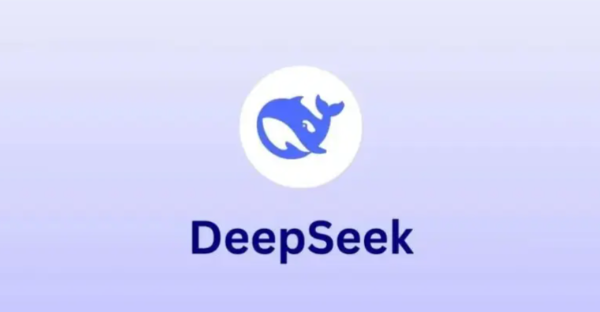
DeepSeekV3.1免费上线:性能大幅领先R1,回答更快
DeepSeek-V3.1震撼上线,宣告着大模型领域的全新变革!此次发布的V3.1版本堪称实力担当,通过Post-Training优化,在工具使用与智能体任务中表现卓越,远超R1。其创新性地采用混合推理架构,可依需求灵活切换思考与非思考模式,处理复杂任务时逻辑缜密,日常问答简洁高效,为用户呈上更智能、更快捷的交互服务。
-

燕云十六声五人镇守副本打法指南
各位大侠注意!《燕云十六声》的 “煞地惊雷” 五人镇守副本难度颇高。玩家既要应对煞地神围绕石头施展的多样技能,又要小心无名将军的强力攻击与独特决斗机制。但别担心,接下来会从职业配合、技能躲避、机制处理等方面,为大家全方位讲解打法,助你顺利通关 。
-

微信能下棋,网易《逆水寒》手游新赛年首次季中大更新月底到来
好消息!8月29日,网易《逆水寒》手游将开启3.0新赛年首次季中大更新3.1.3版本。如今在微信下棋已十分便捷,《逆水寒》也紧跟潮流,为玩家打造趣味棋类玩法。此次更新,逆水侠棋加入殊途同归段位系统,带来别样竞技体验。还有全新流派试炼副本、七夕剧情等诸多精彩,邀你共赴江湖新程。
-

《最后纪元》s3赛季超大旋风斩BD流派玩法教学
《最后纪元》S3赛季激战正酣,想要在游戏里脱颖而出,一套强力BD必不可少。超大旋风斩BD流派便是其中佼佼者,以旋风斩为核心,巧妙结合虚空骑士专精,兼顾输出与续航。玩家通过合理规划天赋,搭配特定装备,能让旋风范围不断扩大,伤害持续飙升。如果你渴望高效刷怪、快速提升,那就别错过下面这套玩法教学。